Smartphony od společnosti Samsung patří mezi nejoblíbenější zařízení s operačním systémem Android, a to především díky široké škále funkcí, které nabízejí. Nicméně, uživatelé se často potýkají s problémem, kdy se prohlížeč Samsung Internet spouští samovolně. Může se stát, že se v telefonu objevují nové internetové karty, aniž byste aplikaci sami spustili. Tato situace může být frustrující, jelikož se náhodné webové stránky v prohlížeči Samsung Internet otevírají i v průběhu používání jiných aplikací. Například při pokusu o zobrazení fotografie se může automaticky spustit prohlížeč s webovou stránkou zaměřenou na turistiku. Pokud se ptáte, jak zabránit tomu, aby se Samsung Internet otevíral bez vašeho zásahu, máte několik možností. Můžete zkusit zavřít aplikaci, ale pokud se problém opakuje, podívejte se na následující metody, které vám mohou pomoci tento problém vyřešit.
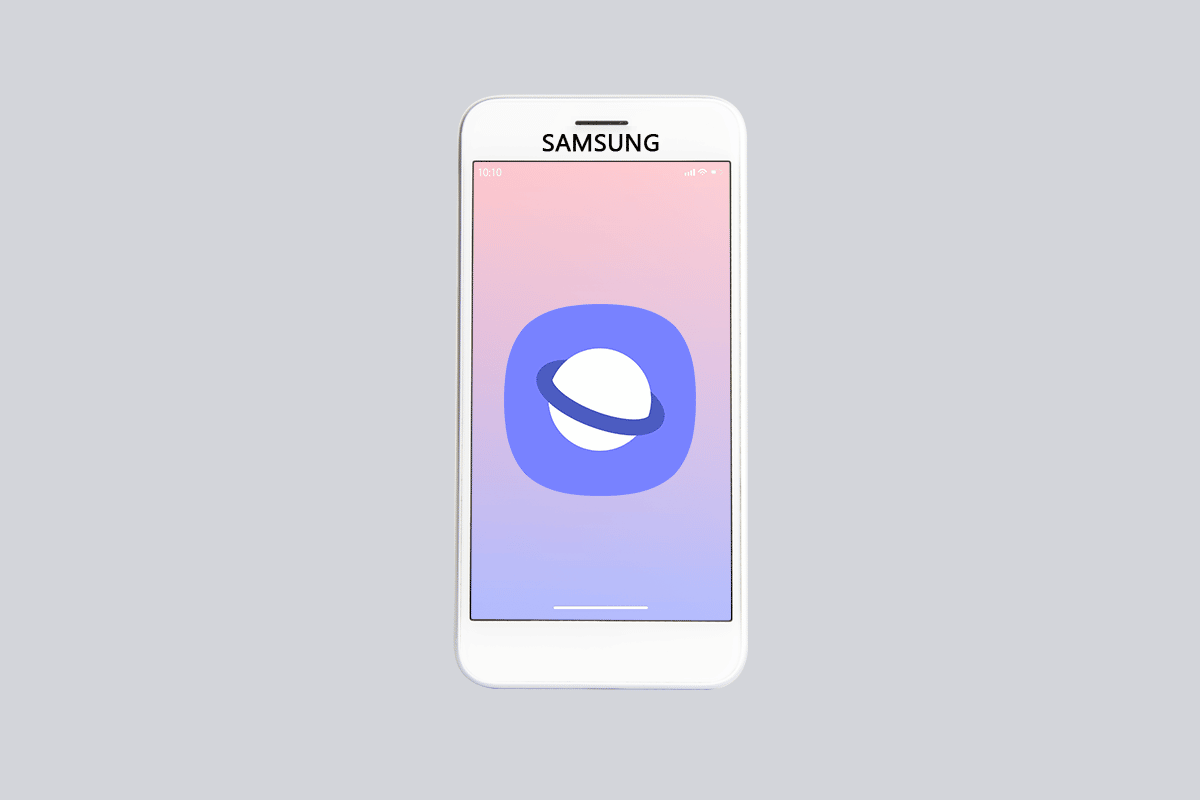
Řešení problému s automatickým spouštěním Samsung Internet
Následující část uvádí možné příčiny, proč prohlížeč Samsung Internet otevírá v telefonu náhodné webové stránky:
-
Dočasná chyba v systému – Jakákoli krátkodobá chyba či nedostatek v operačním systému Samsung může způsobit samovolné spouštění aplikací.
-
Aplikace třetích stran – Problém mohou způsobovat i aplikace od jiných vývojářů, které jste nainstalovali z neověřených zdrojů či pomocí kódu.
-
Malware – Pokud je váš telefon infikován virem, může být tento problém způsoben škodlivým softwarem.
-
Problémy se soubory cookie – Nastavení webového prohlížeče může způsobit, že se prohlížeč Samsung Internet otevírá bez vaší interakce.
-
Chyba v aktualizaci – Mnoho potíží s operačním systémem Samsung se objevilo po instalaci nové aktualizace, včetně samovolného otevírání prohlížeče.
Poznámka: V tomto článku je použit Samsung Galaxy A21s pro demonstraci postupů, nastavení se na vašem telefonu může mírně lišit.
Metoda 1: Restartování zařízení
Prvním krokem k odstranění problému s otevíráním internetových karet je restartování telefonu. Tento krok odstraní veškeré dočasné chyby a vyřeší případné problémy s operačním systémem. Dlouze stiskněte tlačítko napájení a v zobrazené nabídce vyberte možnost „Restartovat“. Po restartování zkontrolujte, zda problém s prohlížečem Samsung Internet přetrvává.
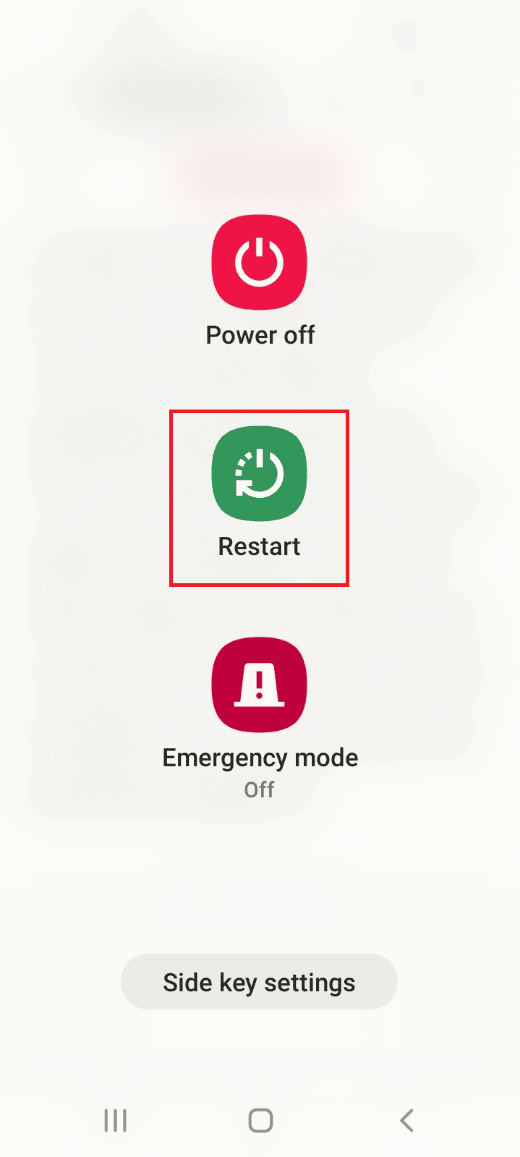
Metoda 2: Zakázání aplikace Samsung Internet
Pokud se potíže se samovolným otevíráním prohlížeče Samsung Internet opakují, můžete zkusit aplikaci v telefonu deaktivovat.
1. Přejetím prstem nahoru otevřete domovskou obrazovku a v nabídce aplikací klepněte na ikonu „Nastavení“.
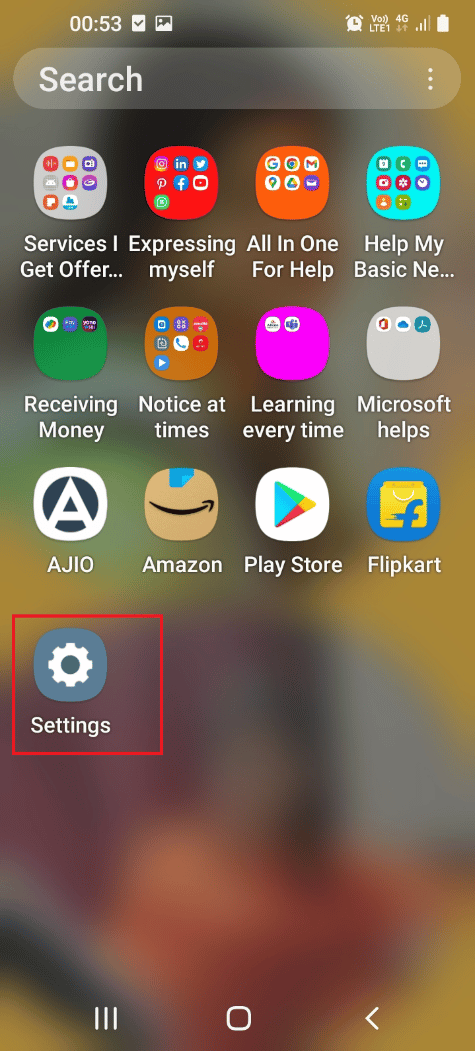
2. Vyberte položku „Aplikace“ pro zobrazení všech aplikací nainstalovaných ve vašem telefonu.
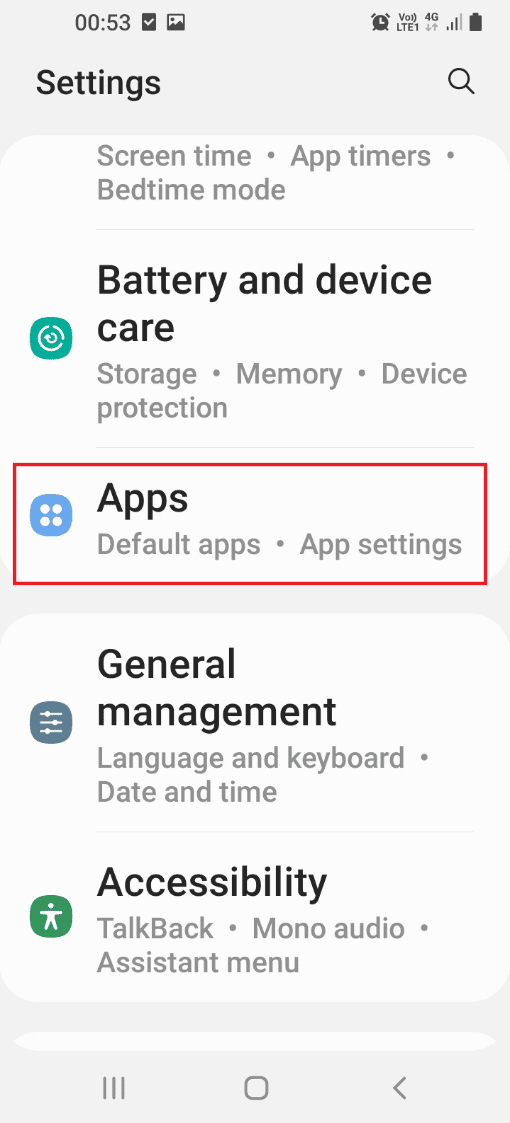
3. V seznamu aplikací najděte a klepněte na „Samsung Internet“ pro otevření nastavení této aplikace.
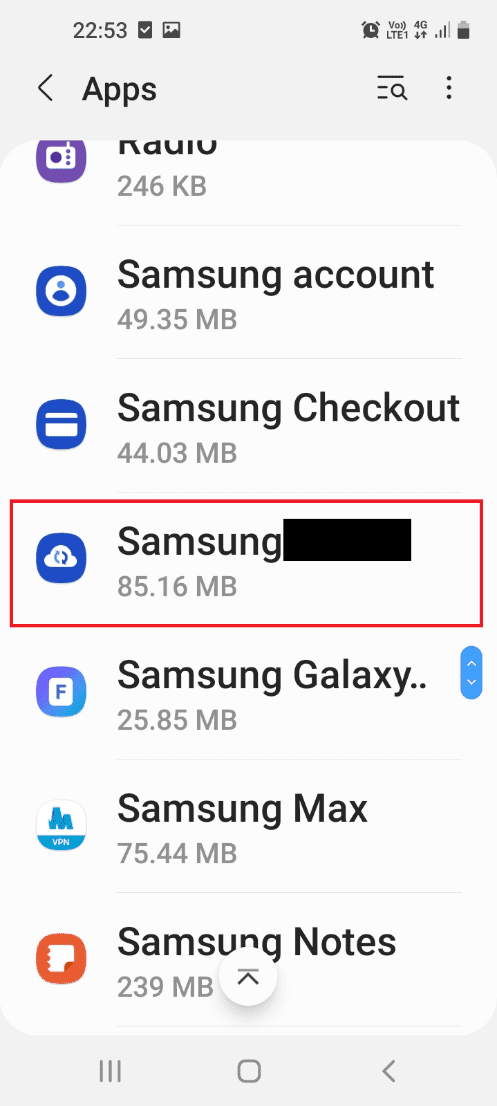
4. Klepnutím na „Vynutit zastavení“ v dolní části obrazovky deaktivujete prohlížeč Samsung Internet.
Poznámka 1: Pokud možnost „Zakázat“ není dostupná, klepněte na „Vynutit zastavení“.
Poznámka 2: Pokud prohlížeč není předinstalovaný, můžete zkusit aplikaci odinstalovat.
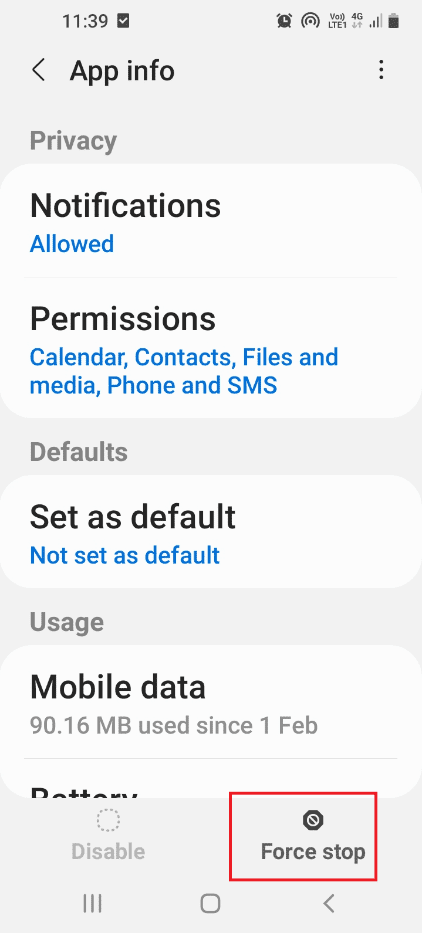
Metoda 3: Zakázání instalace neznámých aplikací
Chcete-li předejít problémům se spouštěním Samsung Internet, můžete zakázat instalaci neznámých aplikací.
1. Přejetím prstem nahoru otevřete domovskou obrazovku a v nabídce aplikací vyberte „Nastavení“.
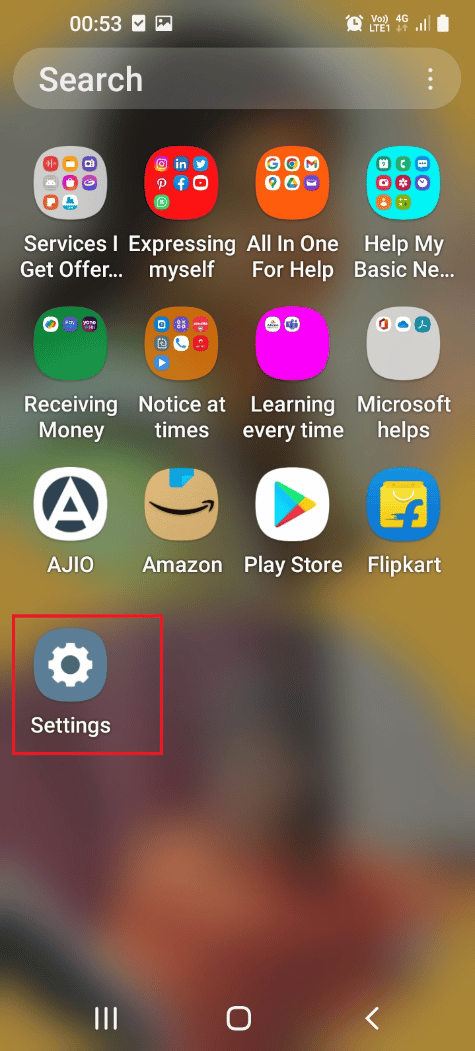
2. Zvolte „Aplikace“ pro zobrazení seznamu aplikací ve vašem zařízení.
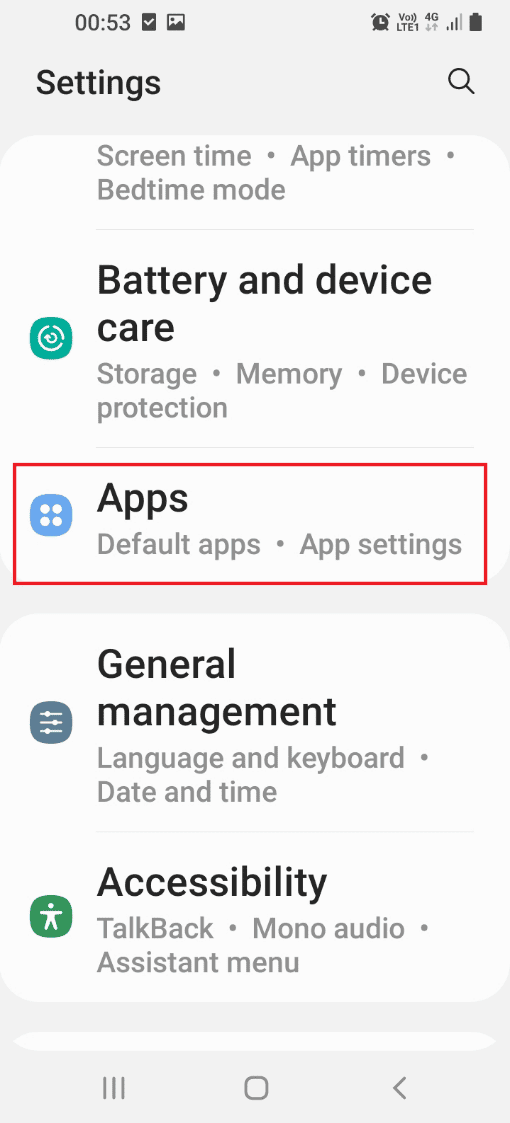
3. Klepněte na „Samsung Internet“ a otevřete nastavení aplikace.
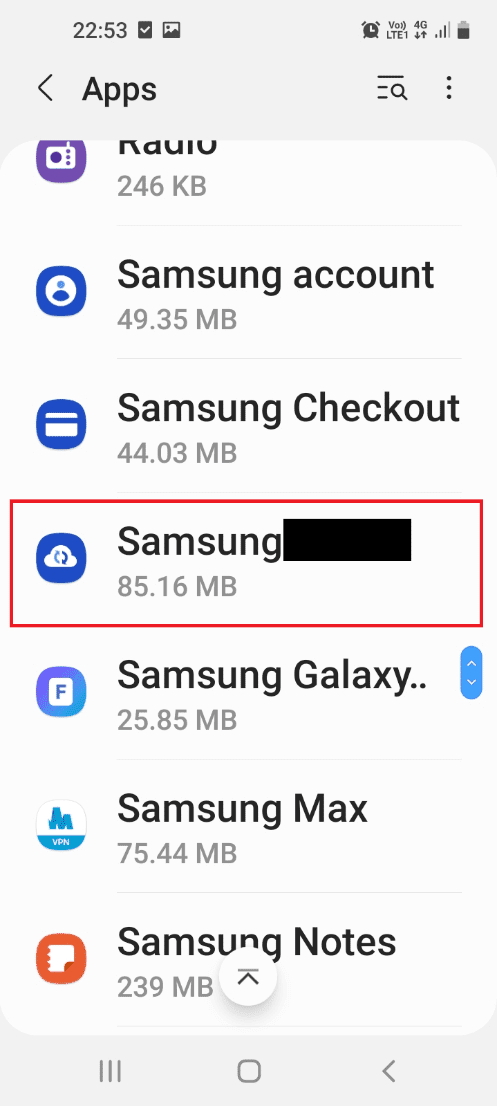
4. Vyberte možnost „Instalovat neznámé aplikace“.
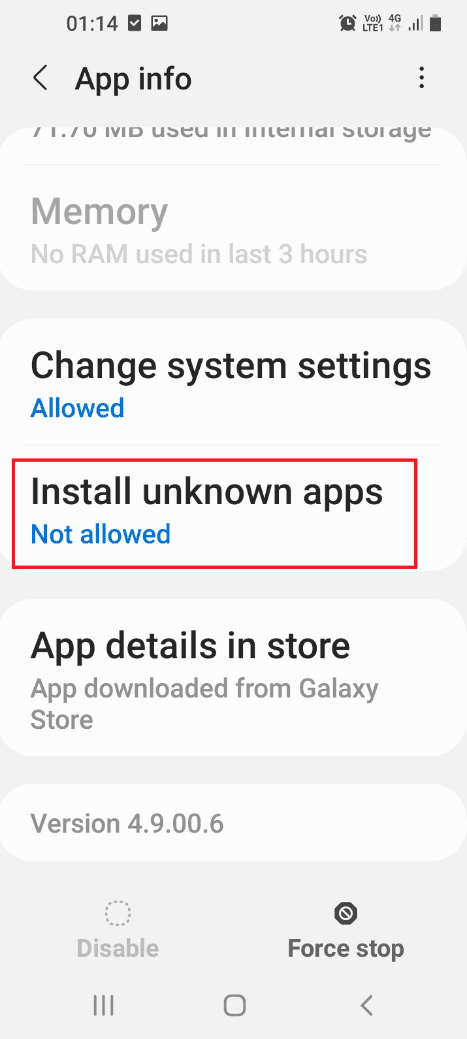
5. Vypněte možnost „Povolit z tohoto zdroje“ pro zablokování instalace neznámých aplikací.
Poznámka: Na stránce nastavení můžete vidět stav „Nepovoleno“.
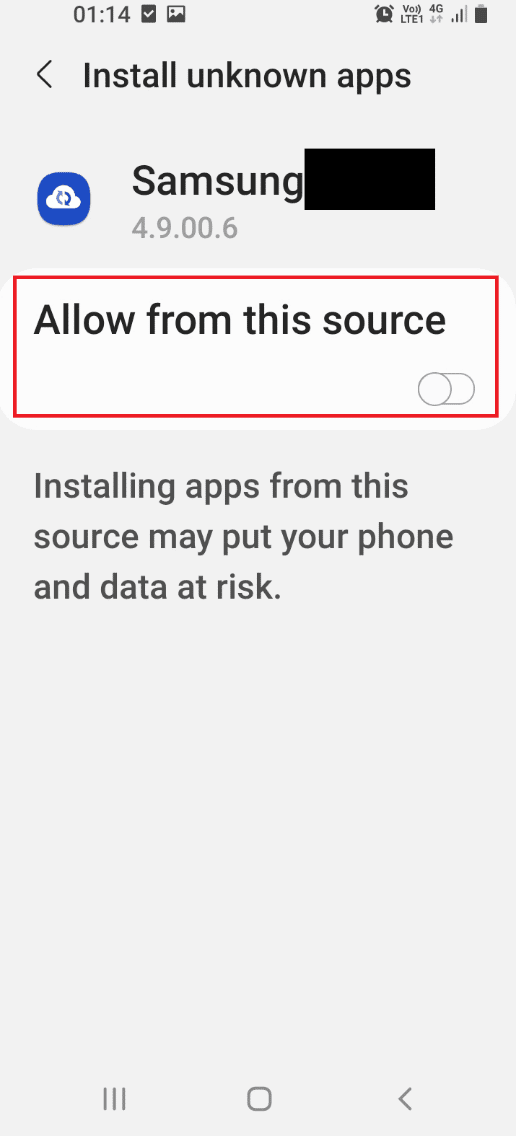
Metoda 4: Instalace alternativního webového prohlížeče
Pokud se vám nedaří vyřešit problém s prohlížečem Samsung Internet, můžete zkusit nainstalovat jiný webový prohlížeč.
1. Otevřete domovskou obrazovku a klepněte na aplikaci „Obchod Play“.
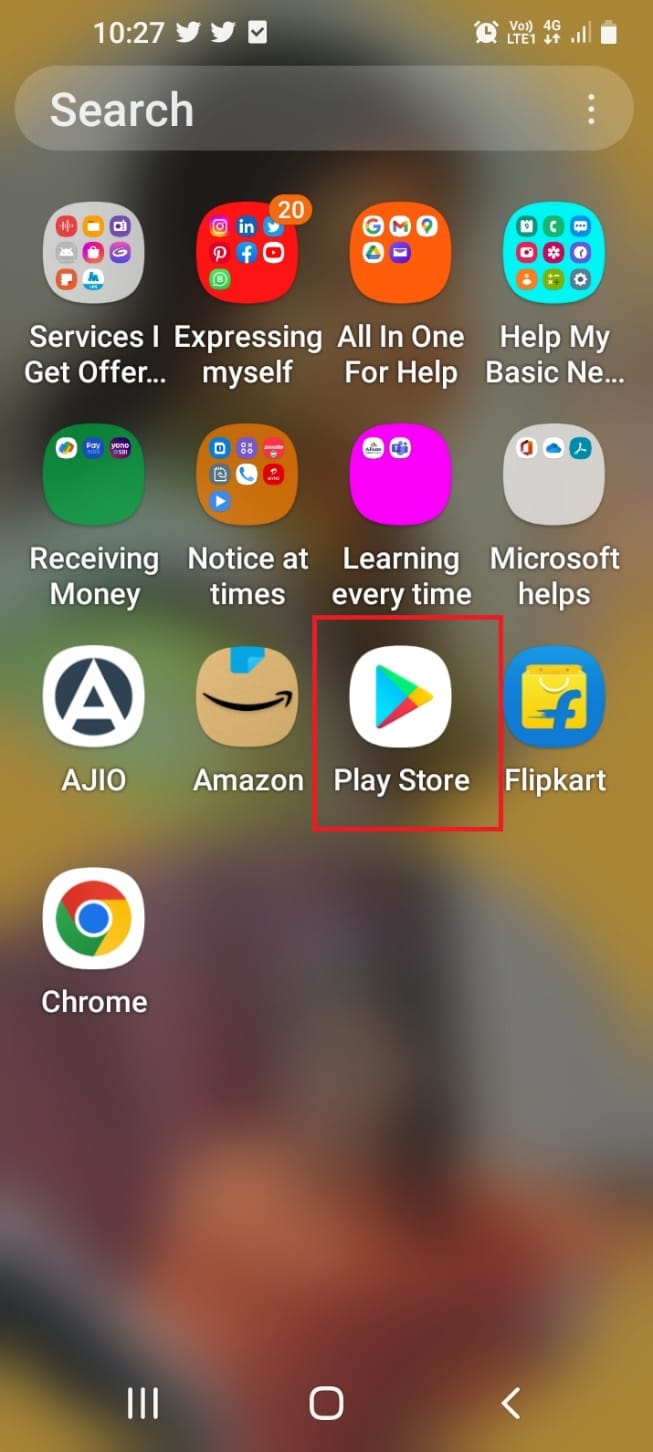
2. Do vyhledávacího pole napište „Brave Browser“ a vyberte první výsledek.
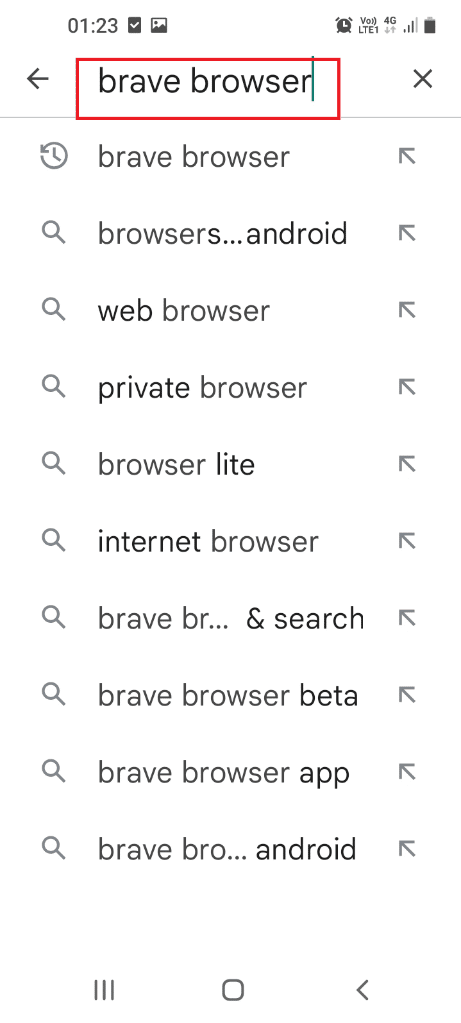
3. Klepnutím na „Instalovat“ stáhněte aplikaci Brave Private Browser.
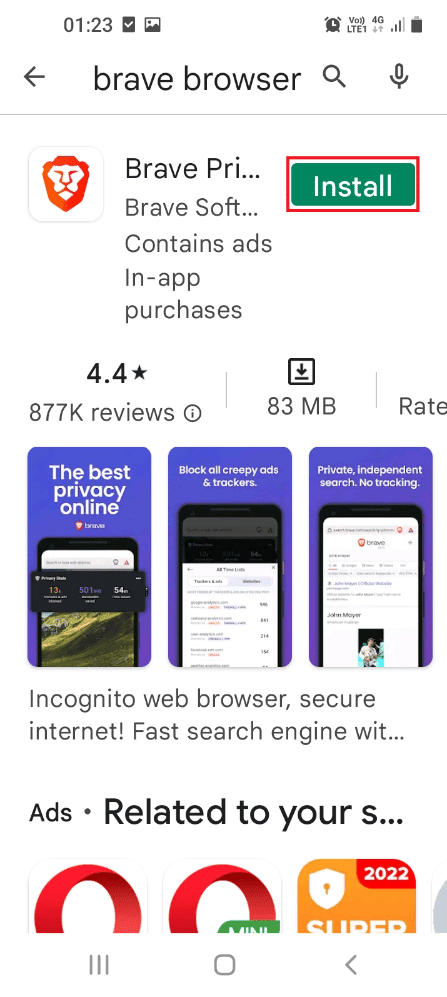
4. Otevřete aplikaci Brave Browser a použijte ji pro prohlížení webu.
Metoda 5: Kontrola antivirem
Problém s otevíráním prohlížeče Samsung Internet může být způsoben i přítomností škodlivých souborů. Zkuste proto prohledat telefon antivirem.
1. Otevřete domovskou obrazovku a klepněte na „Nastavení“.
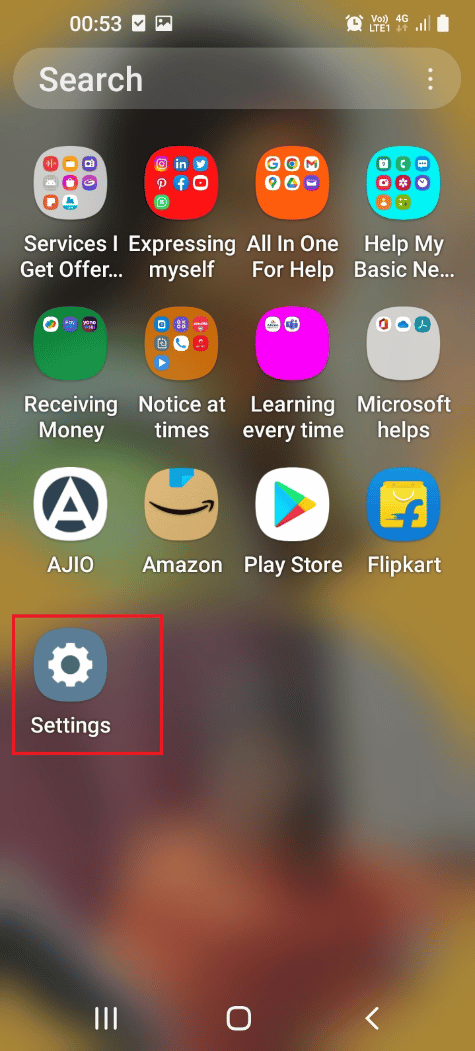
2. Přejděte do sekce „Aplikace“.
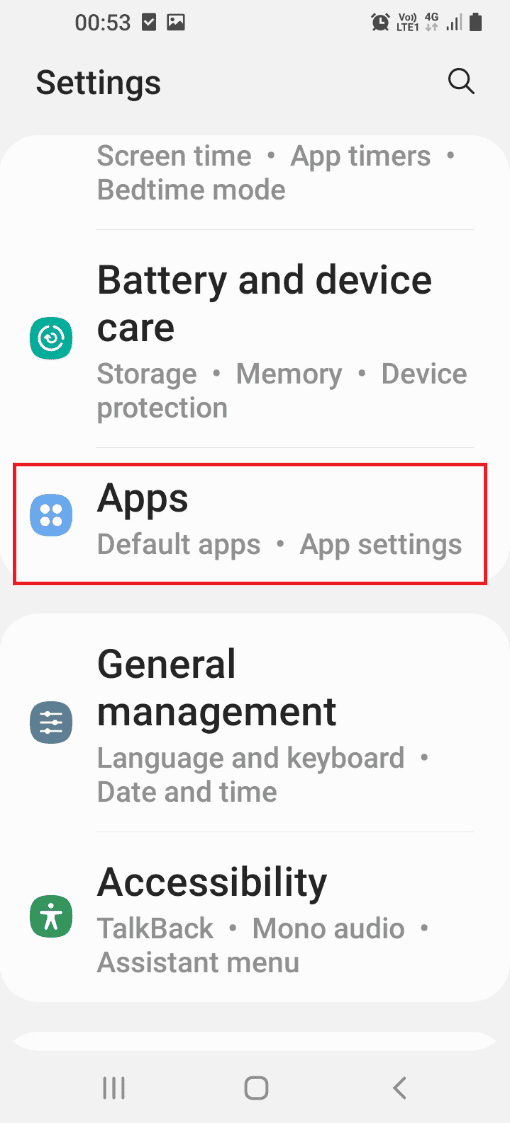
3. V seznamu vyberte aplikaci „Péče o zařízení“.
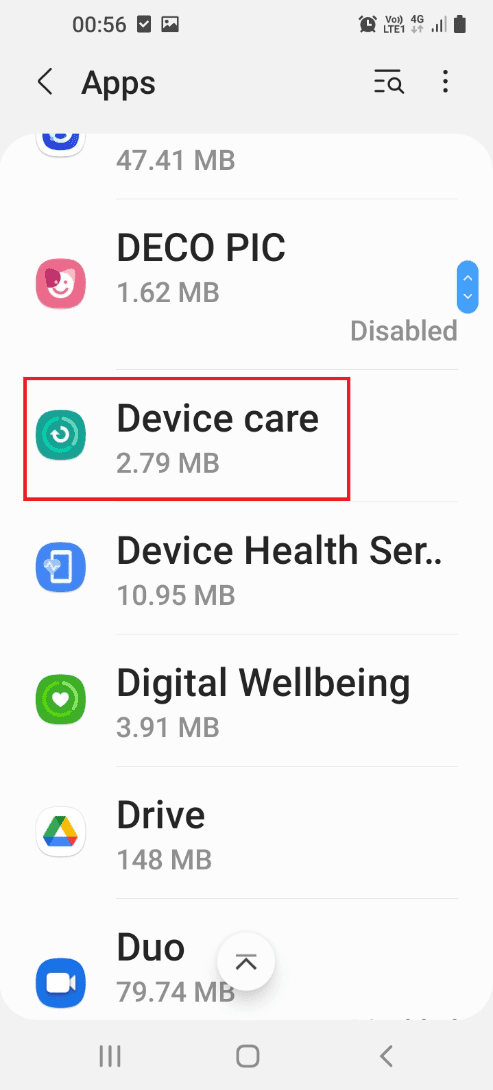
4. Klepněte na „Otevřít“ v dolní části pro zobrazení panelu Péče o zařízení.
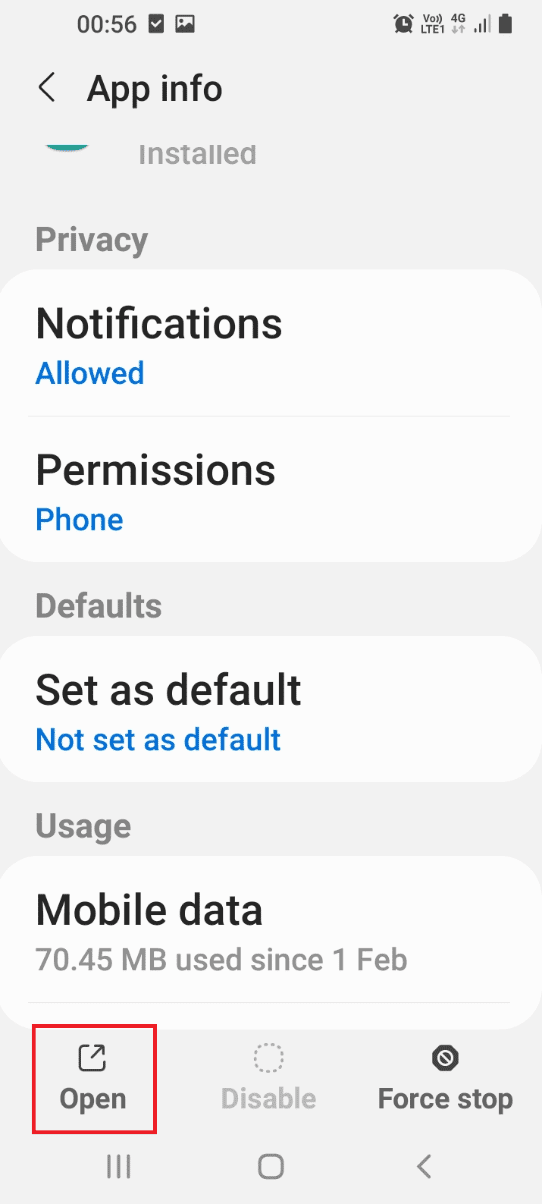
5. Na následující obrazovce vyberte „Ochrana zařízení“.
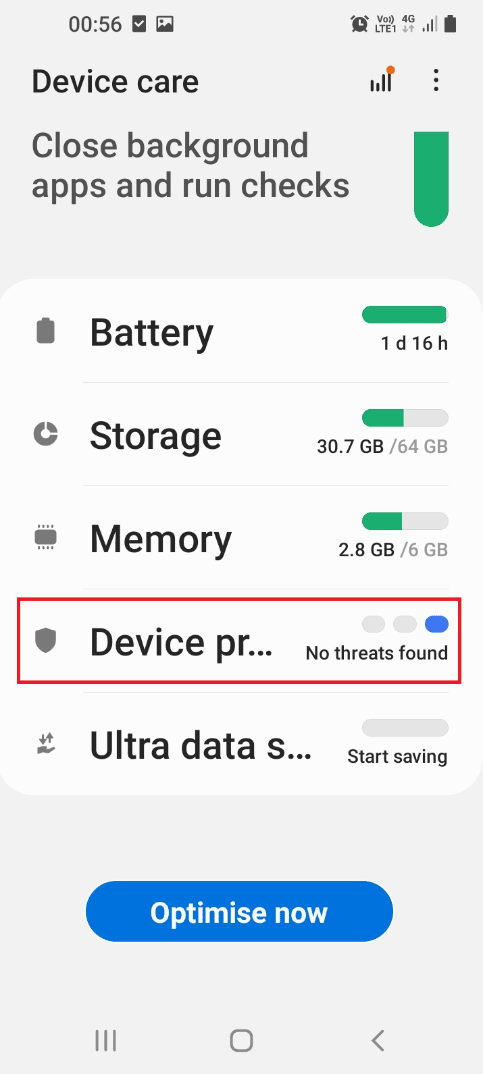
6. Klepněte na „Skenovat telefon“ pro zahájení kontroly škodlivého softwaru.
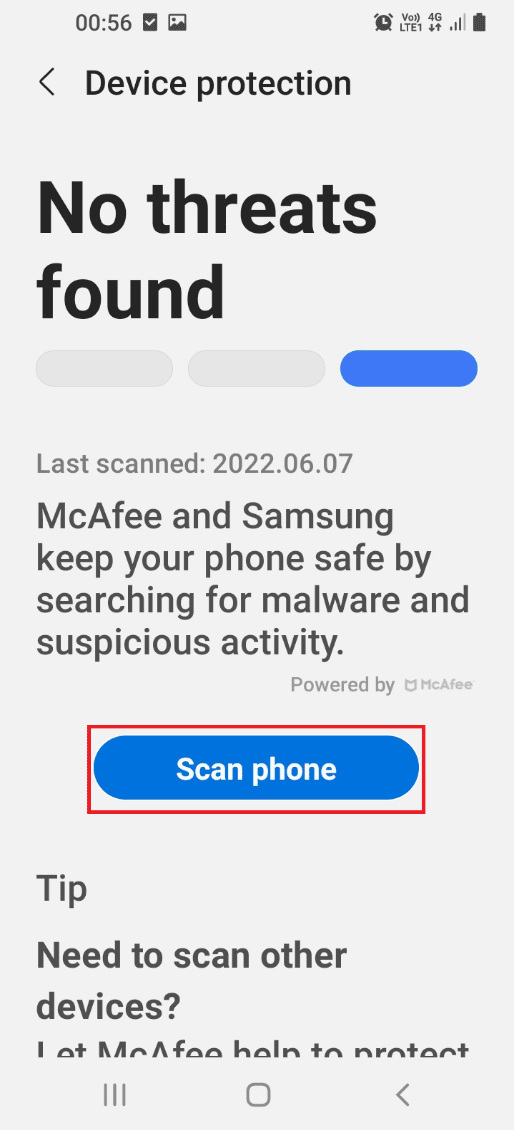
7. Po dokončení kontroly se zobrazí výsledky.
Poznámka: Pokud naleznete škodlivý software, odinstalujte postiženou aplikaci.
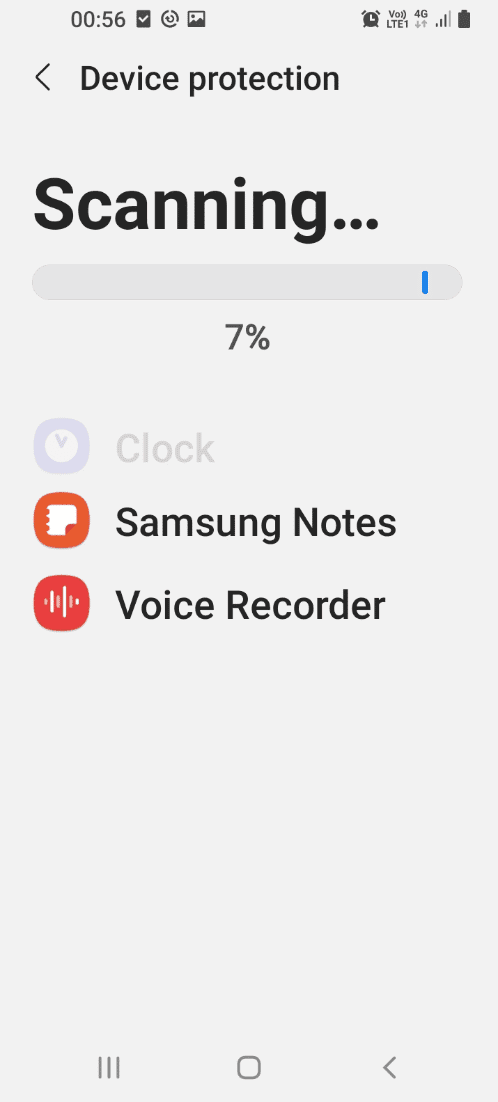
Metoda 6: Úprava nastavení prohlížeče
Pro řešení problémů s prohlížečem Samsung Internet, můžete zkusit změnit nastavení prohlížeče v telefonu.
Možnost I: V aplikaci Samsung Internet
Následující kroky popisují, jak změnit nastavení v aplikaci Samsung Internet:
1. Vymazání mezipaměti aplikace Samsung Internet
Vymažte soubory mezipaměti aplikace Samsung Internet, abyste se pokusili vyřešit problém s otevíráním prohlížeče:
1. Otevřete domovskou obrazovku a klepněte na aplikaci „Nastavení“.

2. Přejděte do sekce „Aplikace“.
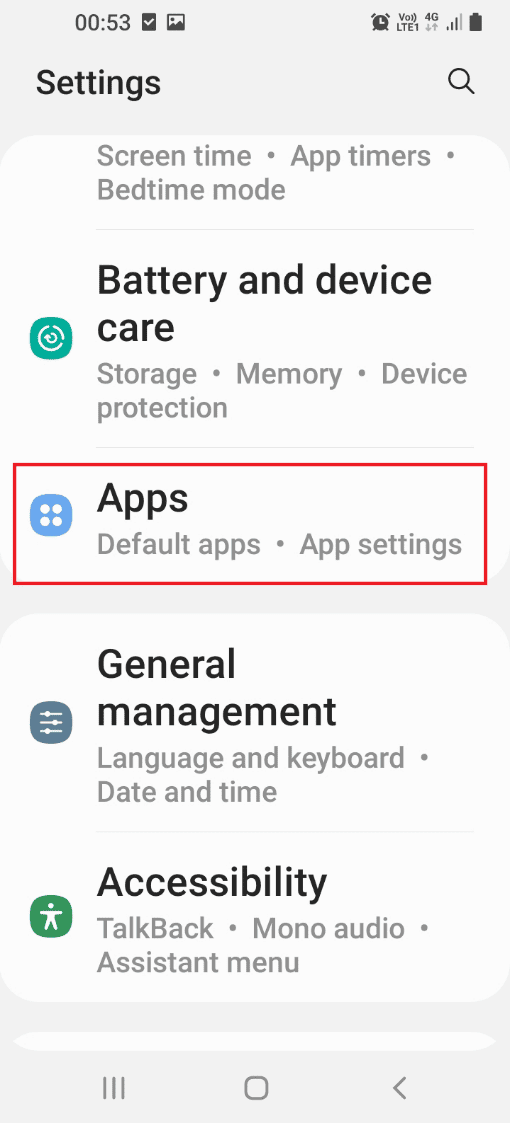
3. Vyberte aplikaci „Samsung Internet“.
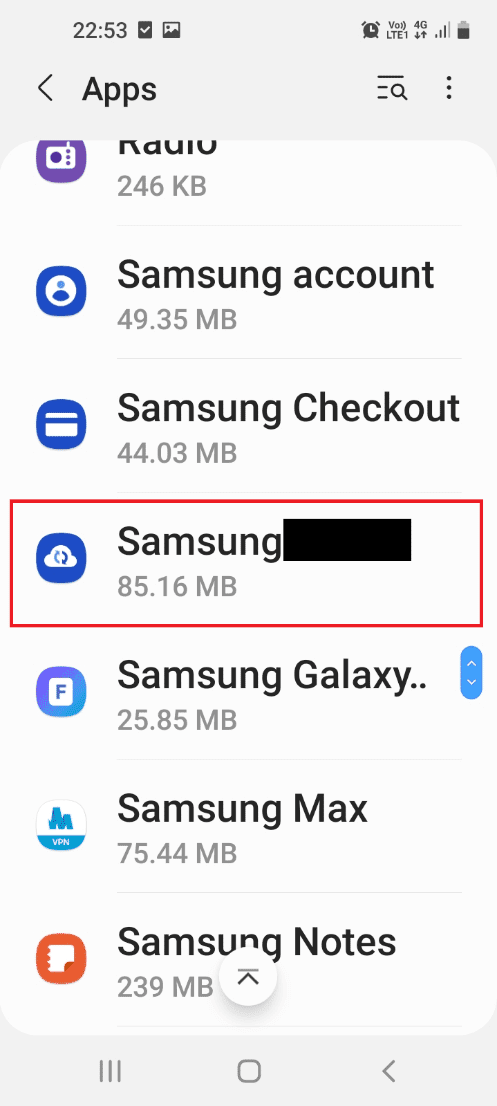
4. Klepněte na „Úložiště“ pro zobrazení využití paměti.

5. Klepněte na „Vymazat mezipaměť“ v dolní části obrazovky.
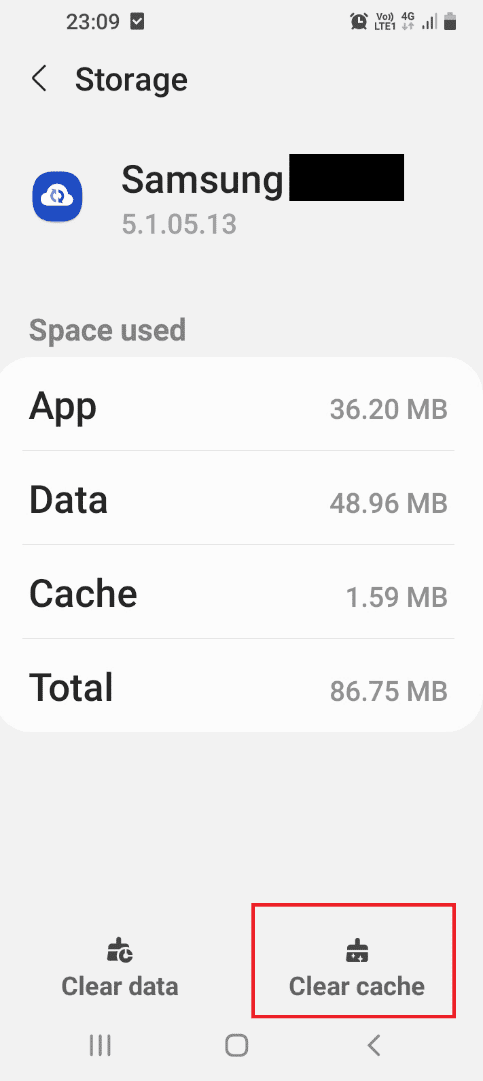
2. Blokování vyskakovacích oken
Zkuste povolit blokování vyskakovacích oken v prohlížeči Samsung Internet pro řešení potíží se samovolným otevíráním:
1. Spusťte aplikaci Samsung Internet.
2. Klepněte na ikonu „Nabídka“ a vyberte „Nastavení“.
3. Přejděte do sekce „Rozšířené“ a klepněte na „Weby“.
4. Na další obrazovce klepněte na „Stahování“.
5. V sekci „Stránky“ zapněte možnost „Blokovat vyskakovací okna“.
Poznámka: Můžete také nainstalovat aplikaci pro blokování reklam.
Možnost II: V aplikaci Chrome
Chcete-li vyřešit problém s otevíráním Samsung Internet, je možné, že je nutné vymazat soubory cookie v prohlížeči Chrome.
1. Otevřete domovskou obrazovku a klepněte na aplikaci „Chrome“.
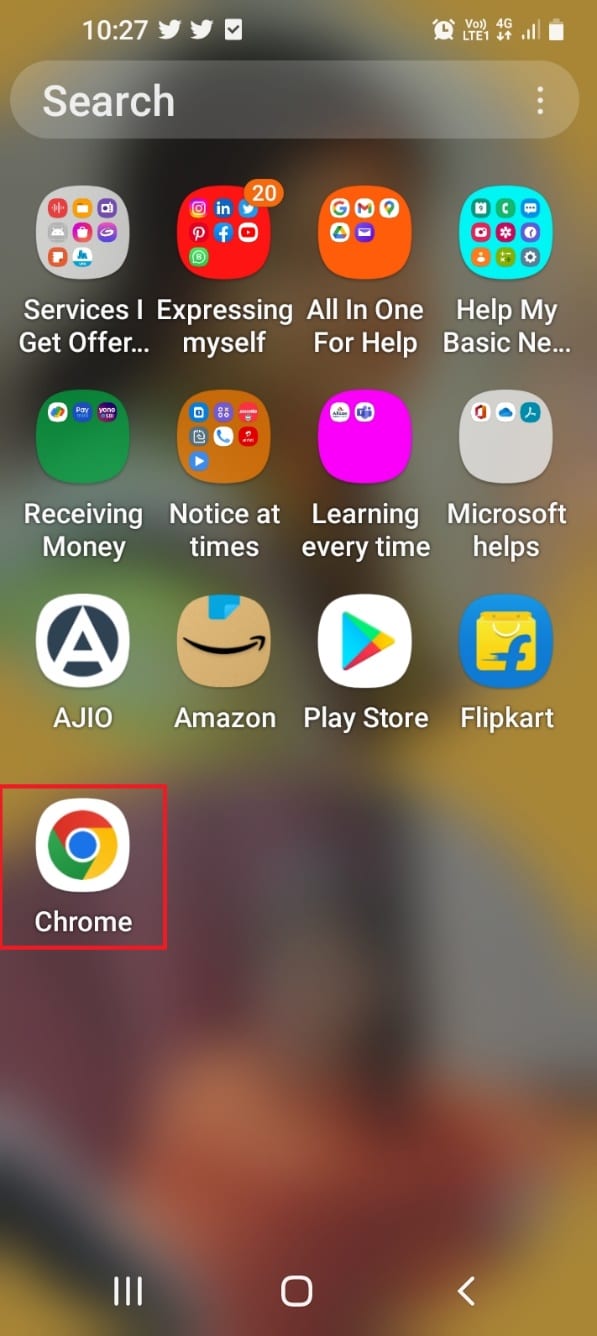
2. Klepněte na tři svislé tečky v pravém horním rohu.
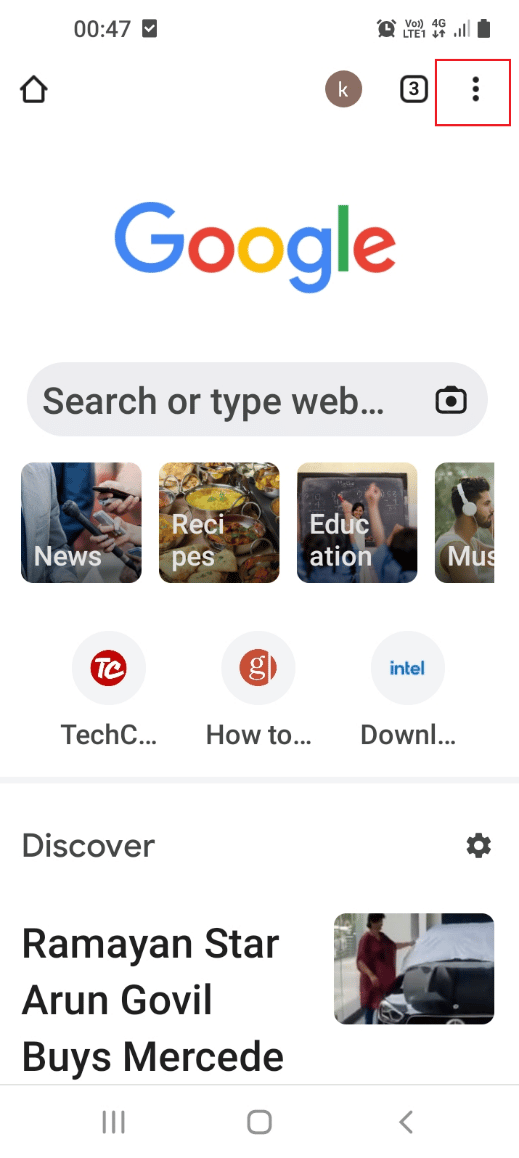
3. Vyberte „Nastavení“.
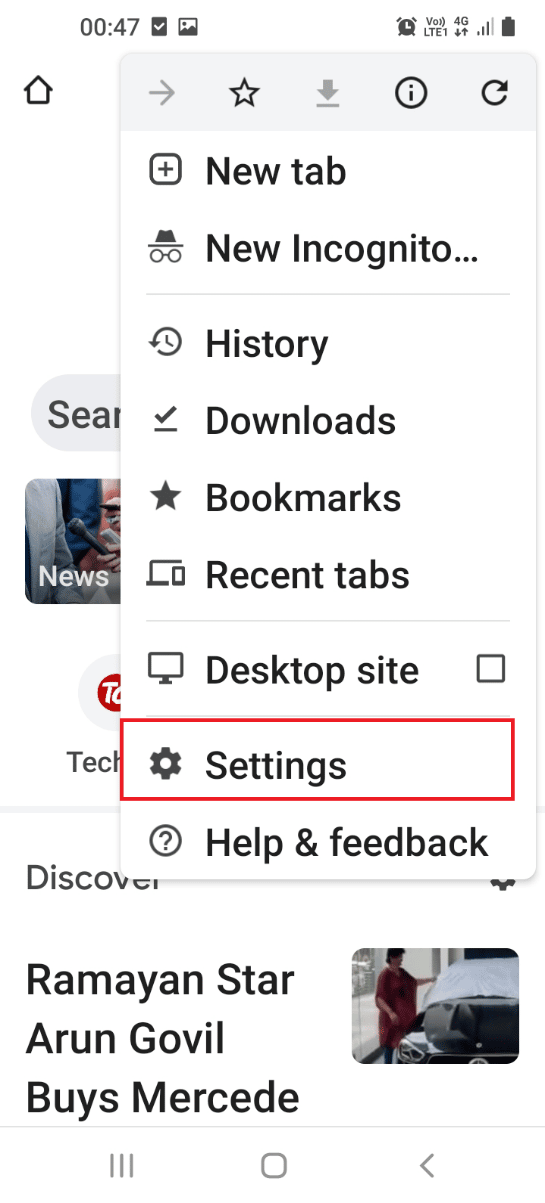
4. V nastavení vyberte „Soukromí a zabezpečení“.
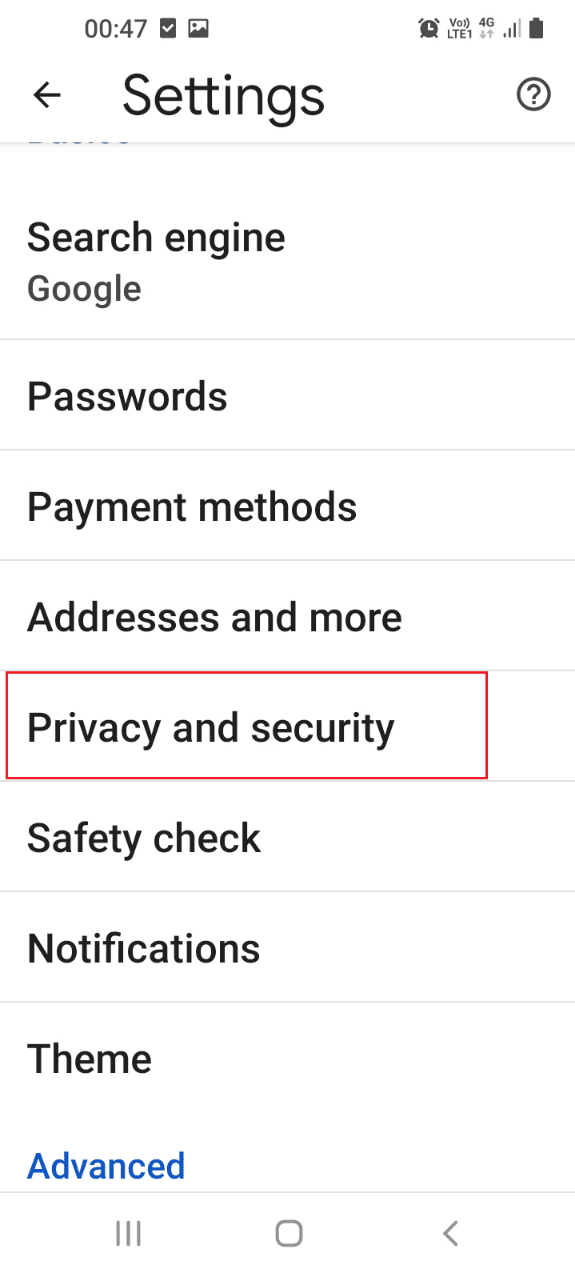
5. Klepněte na „Vymazat údaje o prohlížení“ a vyberte „Soubory cookie“.
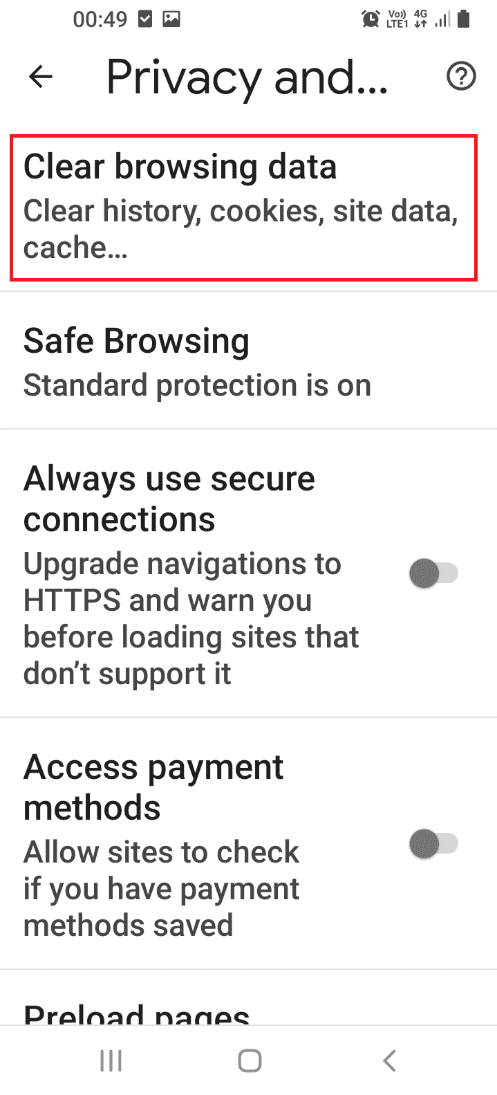
6. Vyberte „Základní“ a v rozbalovacím menu nastavte časový rozsah na „Celé období“.
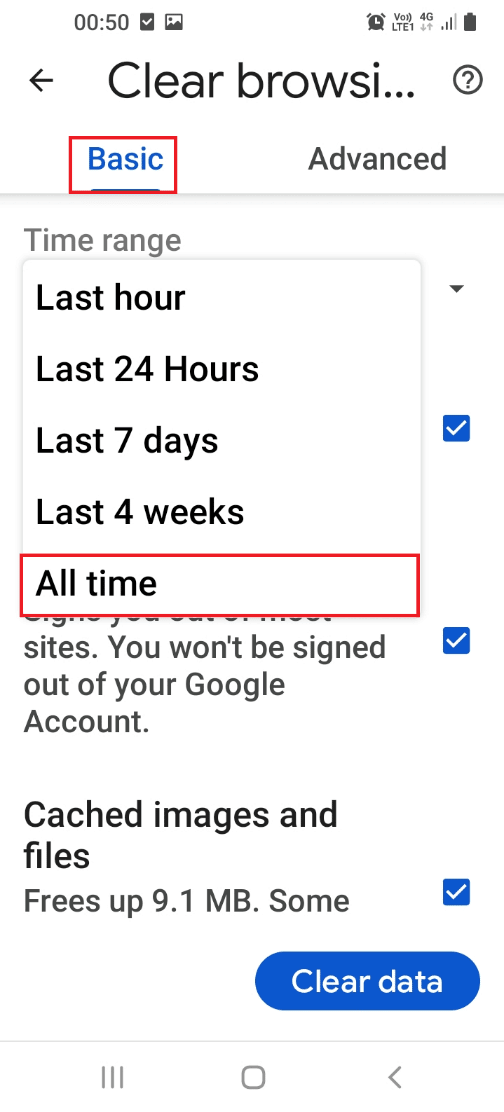
7. Zaškrtněte „Soubory cookie a data stránek“ a klepněte na „Vymazat data“.
Poznámka: Můžete zaškrtnout i „Obrázky a soubory v mezipaměti“ pro vymazání všech mezipamětí.
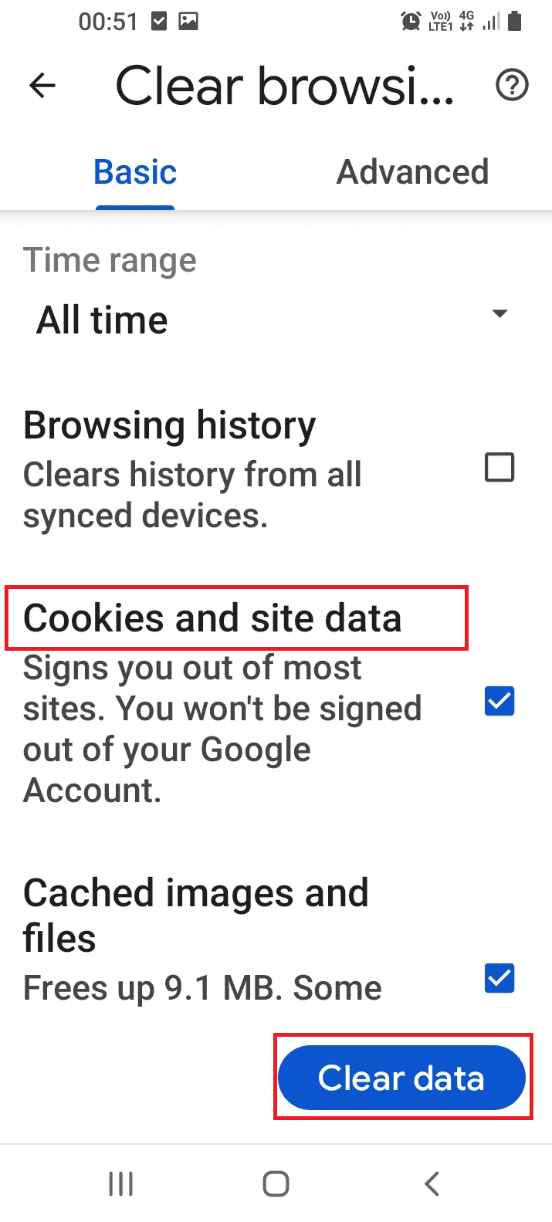
8. Potvrďte vymazání všech zobrazených stránek a klepněte na „Vymazat“.
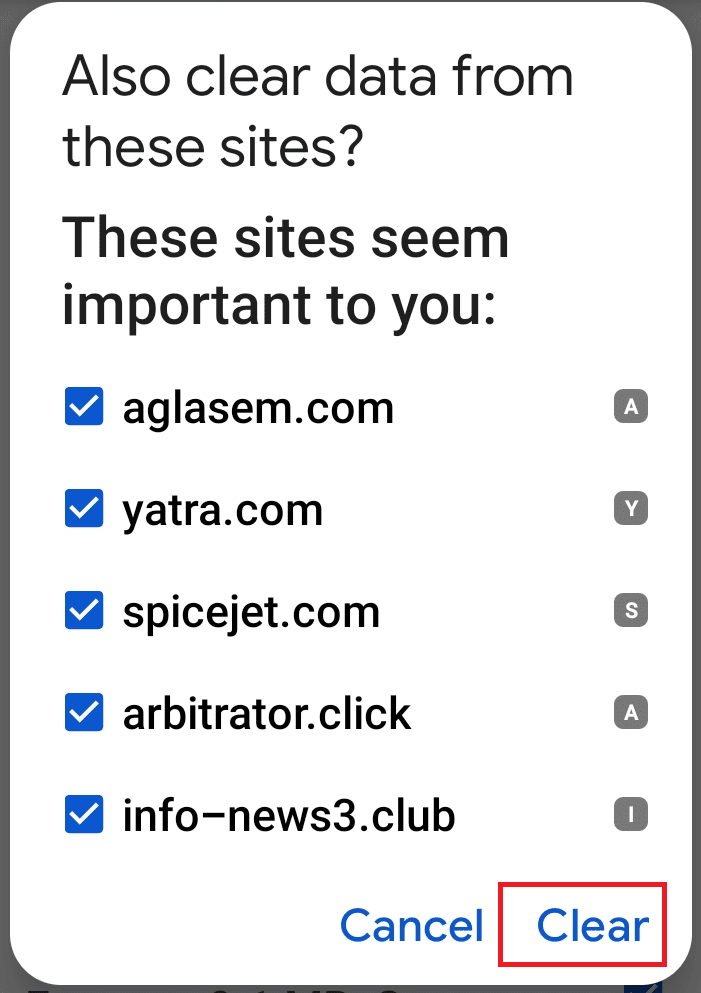
Metoda 7: Odinstalace aplikací třetích stran
Aplikace nainstalované v telefonu, zejména ty od třetích stran, mohou způsobovat problémy s prohlížečem Samsung Internet.
Možnost I: Prostřednictvím aplikace Nastavení
Odinstalace aplikací přes „Nastavení“ může pomoci vyřešit problém se samovolným otevíráním Samsung Internet.
1. Otevřete domovskou obrazovku a klepněte na „Nastavení“.
2. Vyberte „Aplikace“.
3. Vyberte aplikaci třetí strany, kterou chcete odinstalovat.
Poznámka: V příkladu je vybrána aplikace Amazon, vyberte aplikaci, která způsobuje problémy.
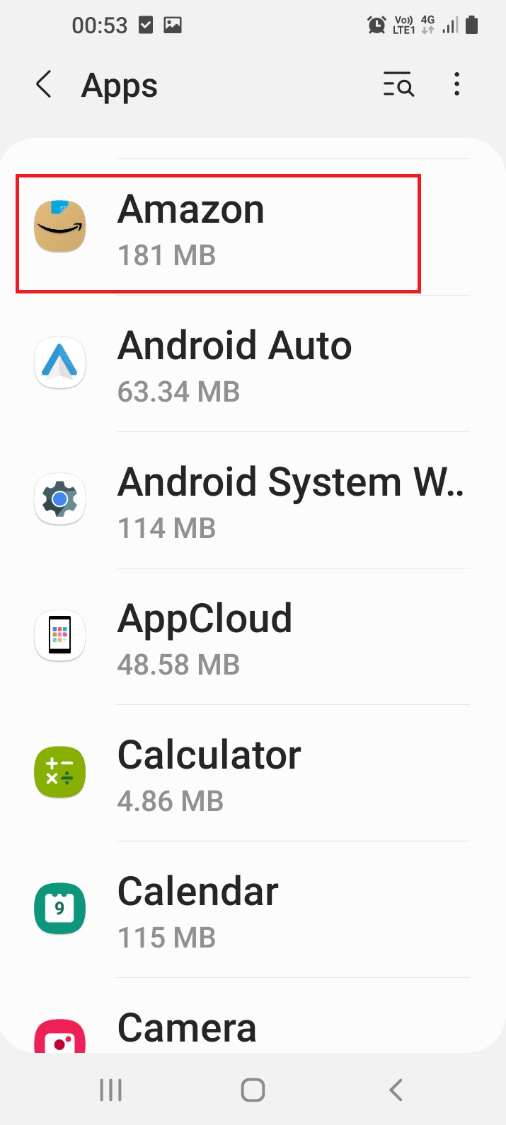
4. Na stránce s informacemi o aplikaci klepněte na „Odinstalovat“.
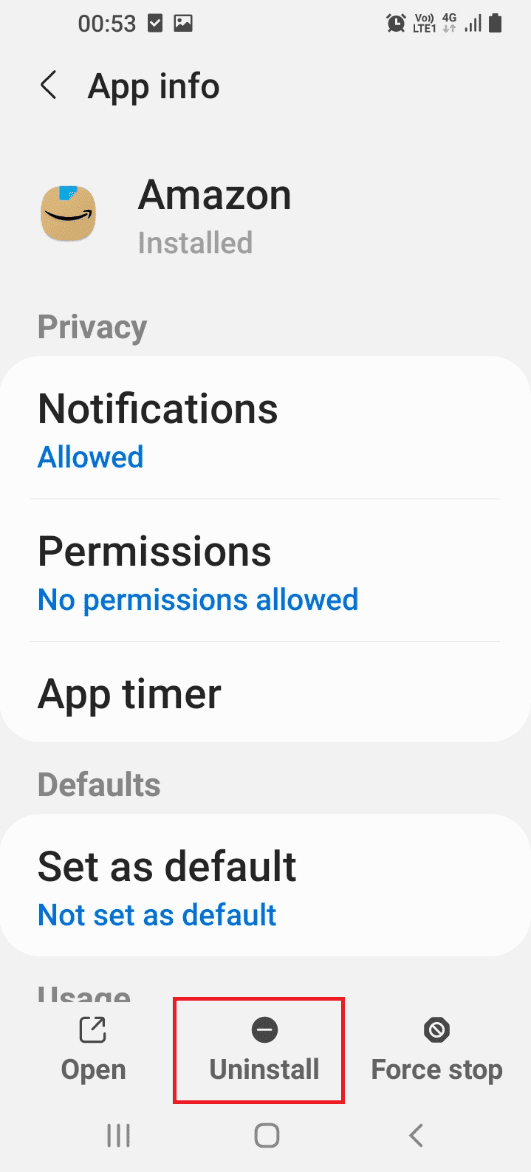
5. Potvrďte odinstalaci klepnutím na „OK“.
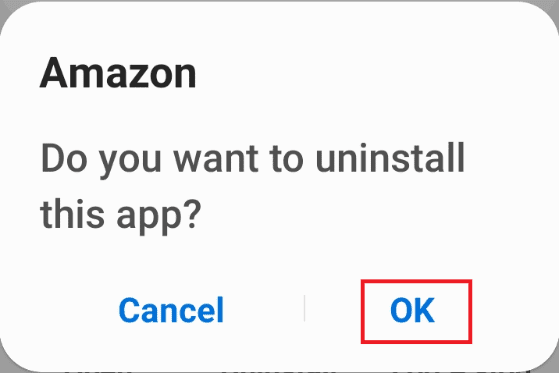
Možnost II: Prostřednictvím aplikace Obchod Play
Nejméně používané aplikace můžete odinstalovat i pomocí Obchodu Play.
1. Otevřete domovskou obrazovku a klepněte na aplikaci „Obchod Play“.
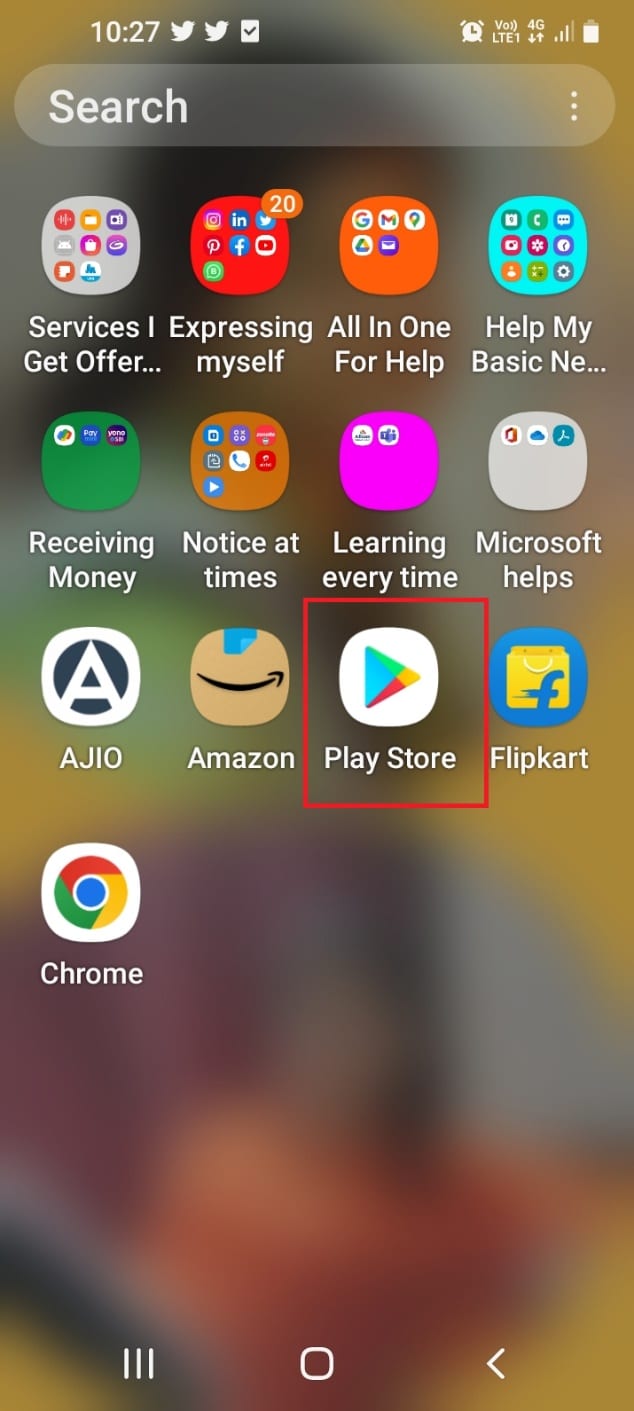
2. Klepněte na ikonu profilu v pravém horním rohu.
3. Vyberte „Spravovat aplikace a zařízení“.
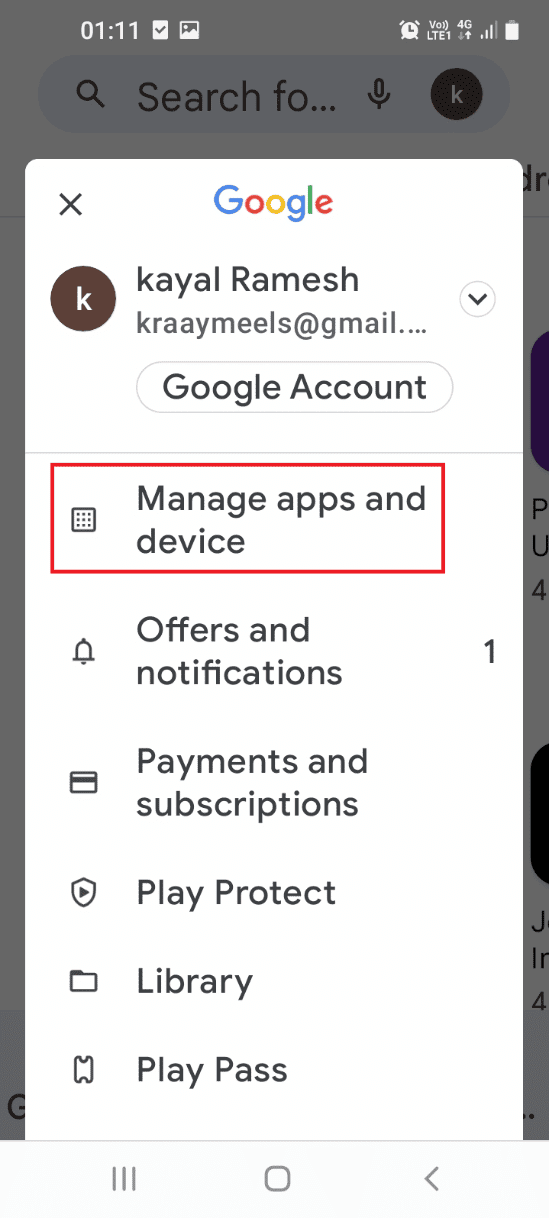
4. Klepněte na „Správa“ a vyberte možnost „Nainstalováno“.
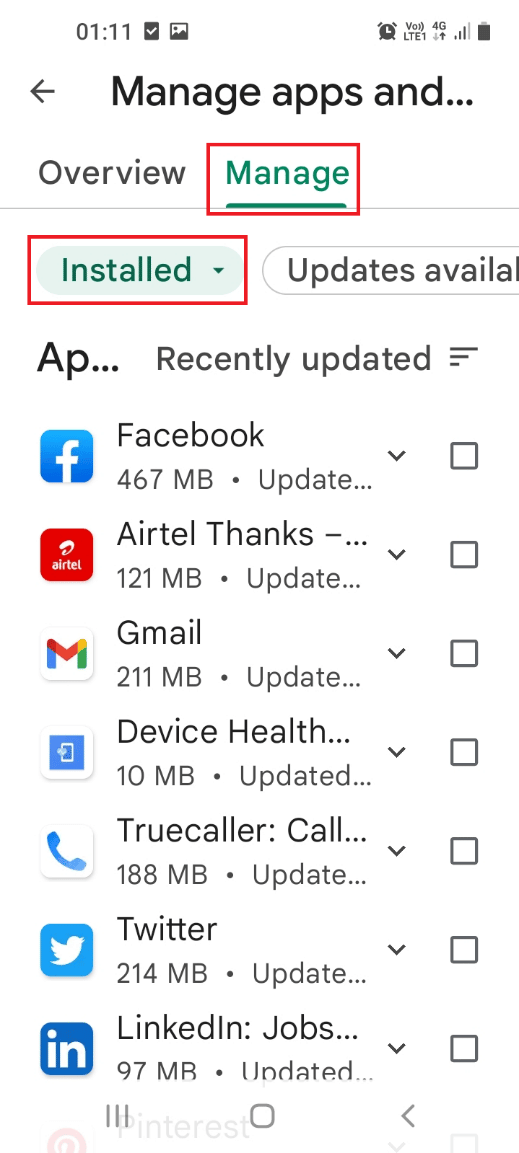
5. Klepněte na tři vodorovné čáry a vyberte „Nejméně používané“.
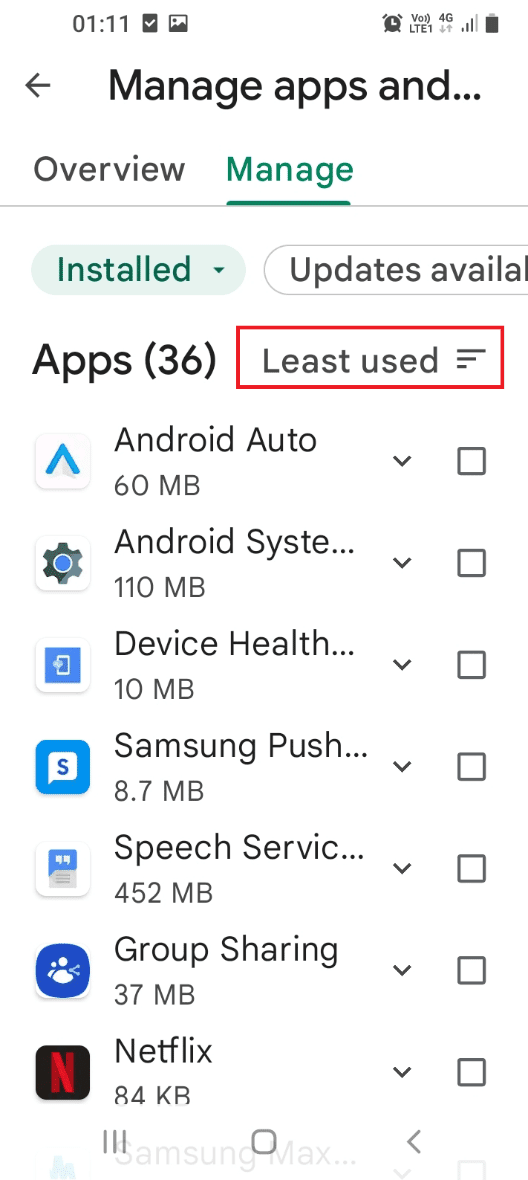
6. Vyberte aplikace pomocí zaškrtávacích políček a klepněte na ikonu koše.
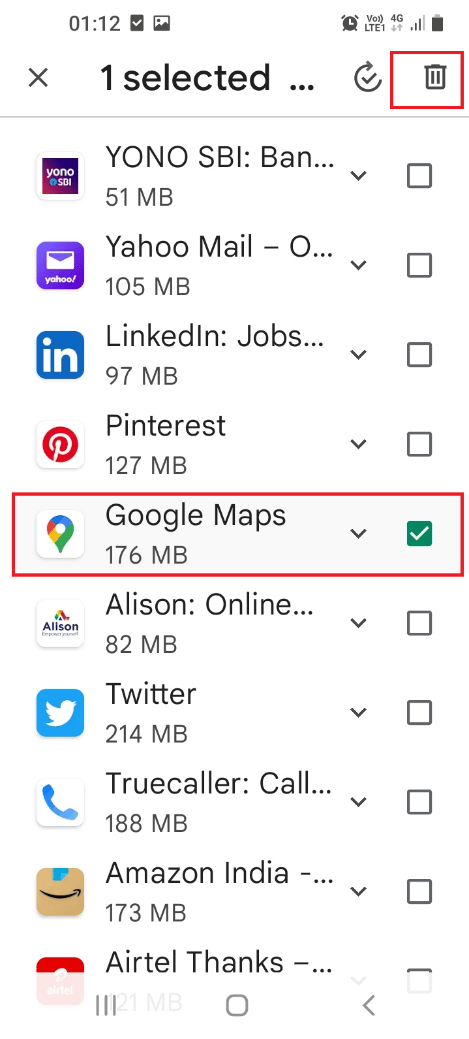
7. Klepněte na „Odinstalovat“ pro potvrzení akce.
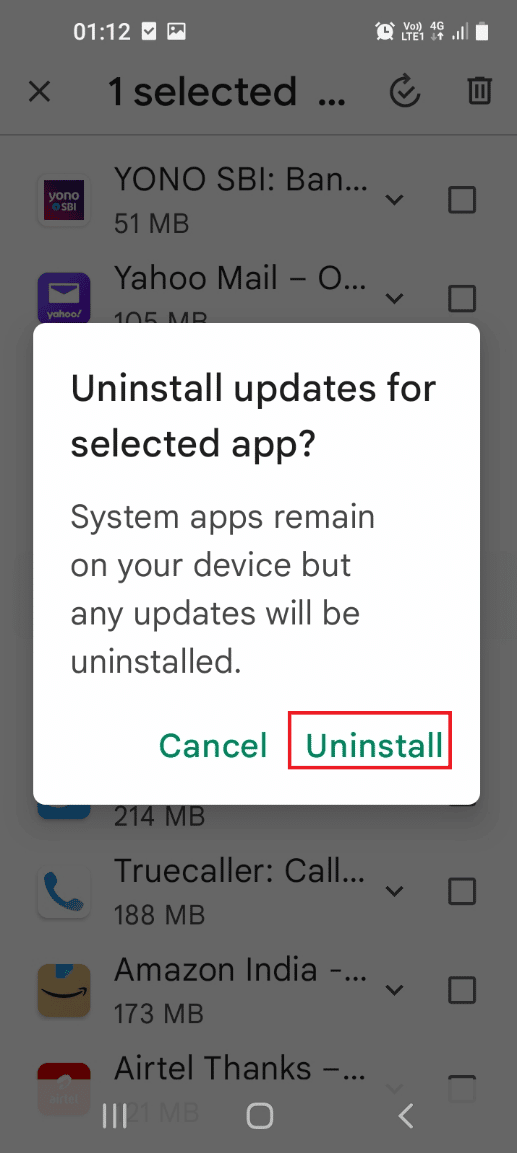
8. Potvrďte odinstalaci klepnutím na „Odinstalovat“.
Poznámka: Odstraňte aplikace bez loga nebo názvu.
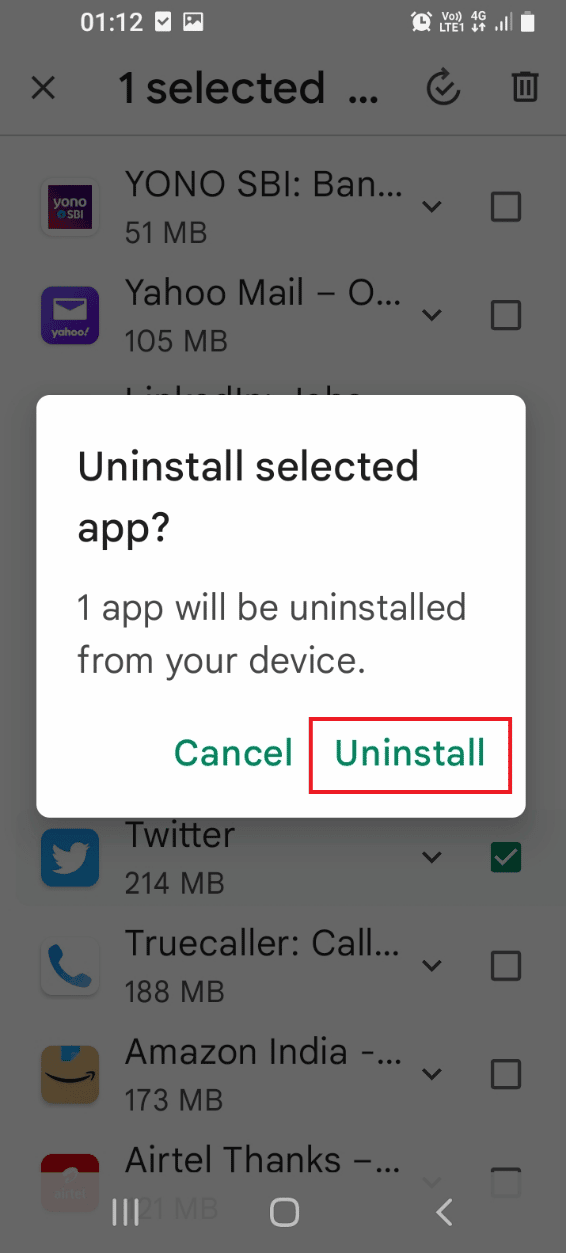
Metoda 8: Spuštění telefonu v nouzovém režimu
Pokud se vám nedaří odinstalovat aplikace v normálním režimu, zkuste odinstalaci v